Se você é um usuário do Android migrando para o iPhone, pode levar algum tempo para se acostumar. Embora muitas coisas sejam semelhantes entre o Android e o iOS, você ainda pode sentir falta de alguns recursos.
Um recurso que os usuários do Android adoram é o recurso Traduzir do Gboard, que permite que você se comunique facilmente em outros idiomas além do seu idioma nativo. Felizmente, você não precisa abrir mão desse recurso ao migrar para o iOS. Melhor ainda, você não precisa sair do teclado padrão do iPhone para sempre para usar o recurso de tradução do Gboard.
Conteúdo
- Configurando o Gboard no seu iPhone
- Como usar o recurso Traduzir do Gboard no iOS
-
Traduzir usando o teclado integrado do iPhone
- Postagens relacionadas:
Configurando o Gboard no seu iPhone
Abra a App Store no seu iPhone e procure por “Gboard” na guia Pesquisar. Toque na listagem do aplicativo e, em seguida, toque no botão "Obter" para iniciar o download do aplicativo.
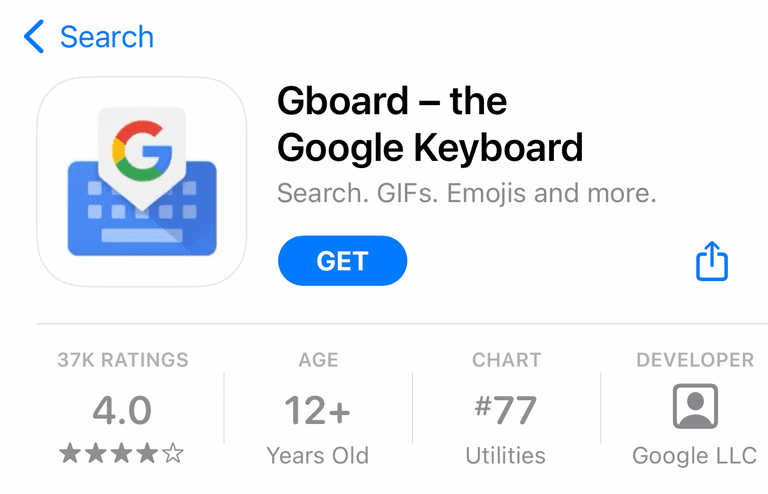
Quando o download do aplicativo estiver concluído, toque em "Abrir" para iniciar o aplicativo. Agora, o aplicativo solicitará que você ative algumas configurações para que funcione. Toque no botão “Começar” e, em seguida, toque em “Teclados” na tela a seguir.
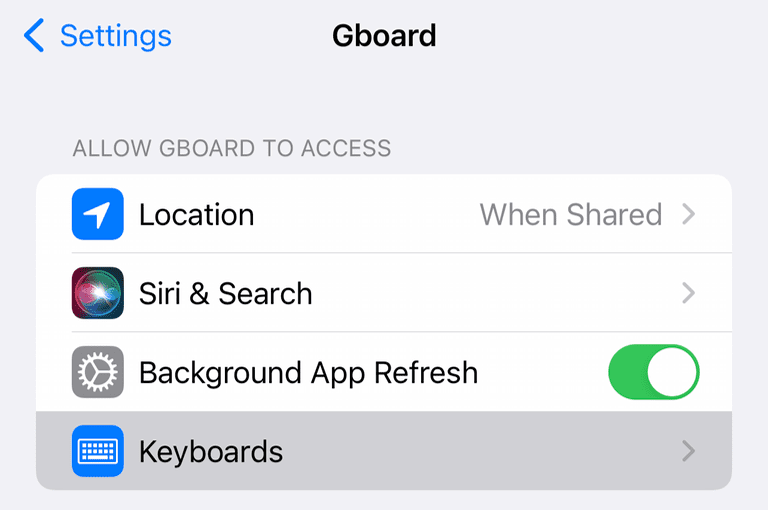
Nesta tela, ative os controles deslizantes de opção “Gboard” e “Permitir acesso total”. Agora você está pronto para começar a usar o aplicativo.
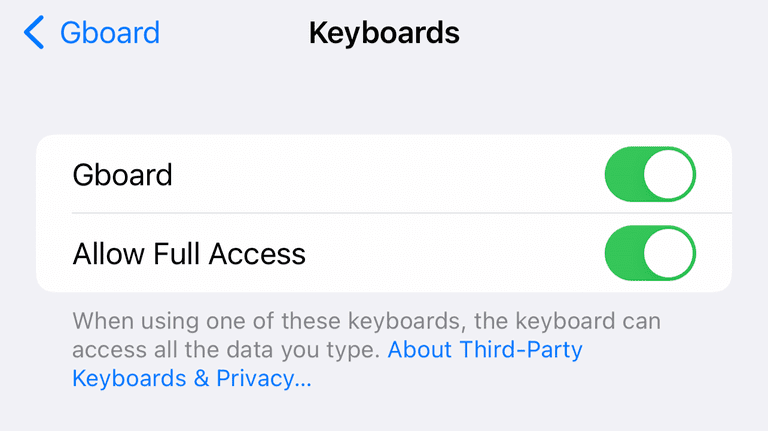
Como usar o recurso Traduzir do Gboard no iOS
Se você já está familiarizado com o uso de teclados alternativos no seu iPhone ou iPad, usar o Gboard é tão simples quanto usar qualquer outro teclado. Caso você seja novo no uso de vários teclados no iOS, mostraremos como.
Abra o aplicativo de mensagens de sua escolha - no nosso caso, usaremos o aplicativo de mensagens padrão. Puxe o teclado para cima e toque no globo no canto inferior esquerdo.
Se você tiver vários teclados, isso alternará entre eles. Supondo que o Gboard seja o único outro teclado que você instalou, tocar nesse botão alternará entre o Gboard e o teclado padrão do iOS.
Depois de mudar para o Gboard, procure acima da linha superior de letras um ícone que se parece com o logotipo "G" do Google e um caractere chinês. Toque neste ícone e uma janela de entrada de texto menor aparecerá.
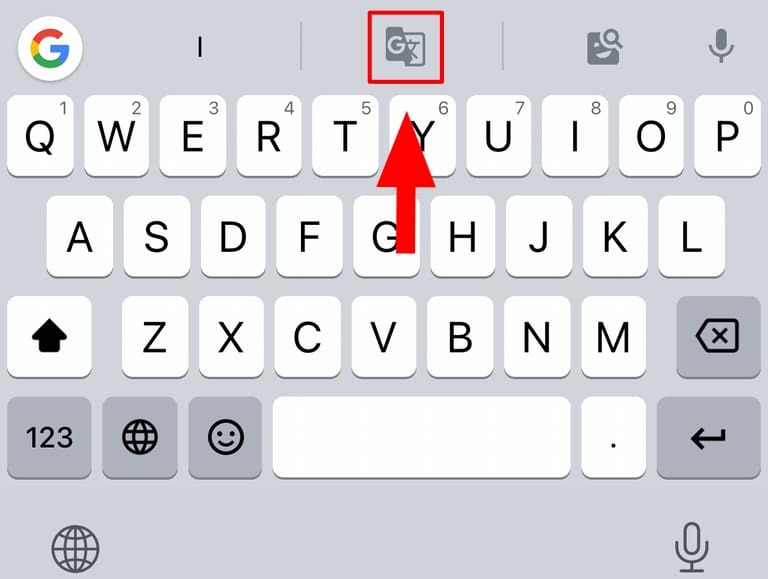
O Gboard traduzirá automaticamente qualquer texto que você digitar aqui, usando os servidores do Google, então você precisará de uma conexão com a Internet. Antes de usar o recurso Traduzir pela primeira vez, o aplicativo avisará que sua mensagem será enviada aos servidores do Google para tradução.
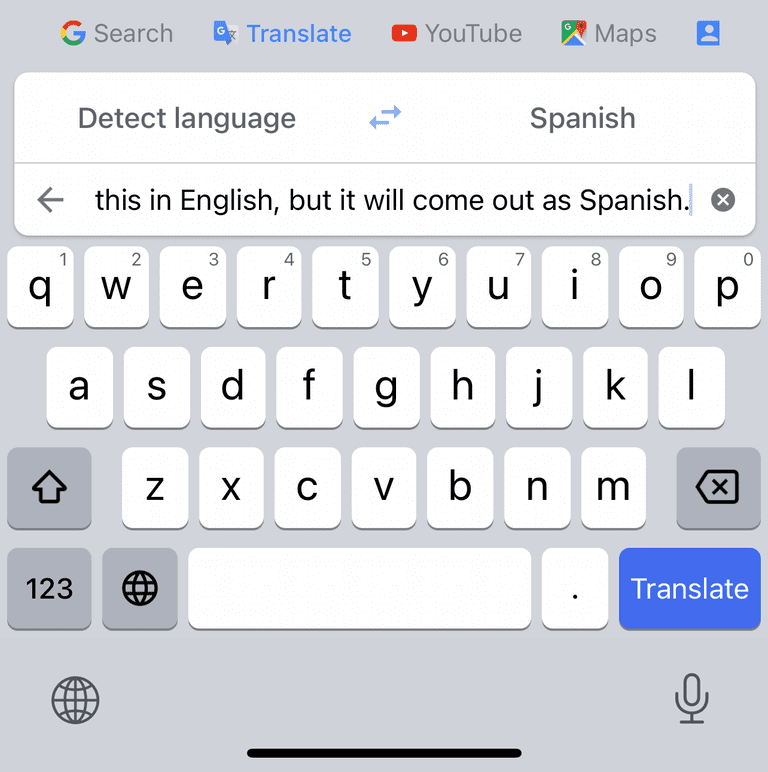
O aplicativo detectará o idioma que você digitar e você poderá selecionar o idioma tocando no idioma listado acima. Este é o espanhol por padrão, mas você pode alterá-lo para qualquer idioma que desejar.
Traduzir usando o teclado integrado do iPhone
Se você quiser traduzir suas mensagens sem usar um aplicativo de terceiros, isso também é possível. A tradução é integrada ao teclado do iPhone, mas funciona de maneira um pouco diferente da implementação do Gboard.
Puxe o teclado e digite o texto que deseja traduzir. Em seguida, toque na área de entrada de texto e toque mais uma vez para abrir um menu. Aqui, toque em Selecionar tudo e, no menu que aparece imediatamente depois, selecione Traduzir.
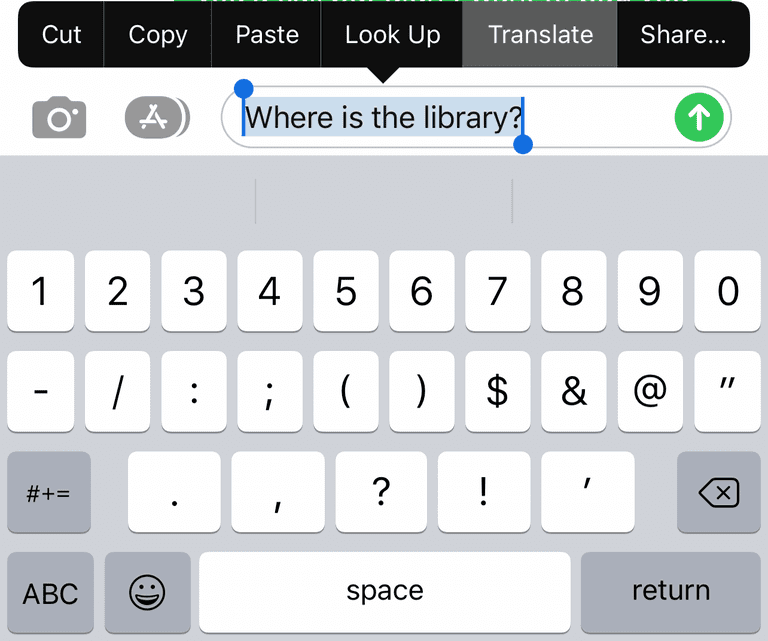
Uma janela aparecerá com o texto que você acabou de digitar, traduzido para o idioma que você usou pela última vez. Por padrão, isso era espanhol, mas isso será diferente dependendo de onde você mora.
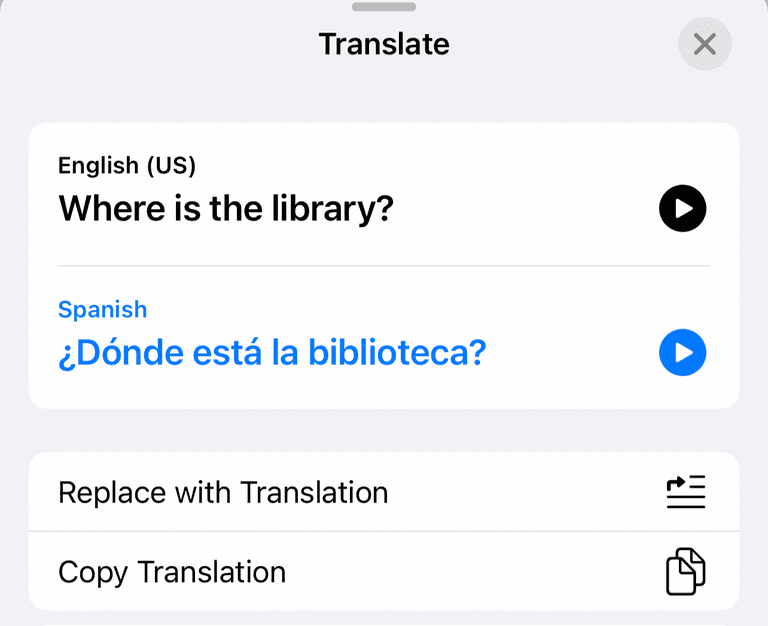
Aqui, você pode escolher o idioma tocando em sua mensagem original ou na mensagem traduzida e escolhendo o idioma de sua preferência. Para enviar esta mensagem, toque na opção “Substituir por Tradução” abaixo. Agora envie sua mensagem normalmente.
Para traduzir as mensagens recebidas, basta pressionar longamente a mensagem que deseja traduzir e selecionar Traduzir no menu pop-up.
Kris Wouk é escritor, músico e como se chama quando alguém faz vídeos para a web. Ele é um nerd da Apple com uma predileção por áudio de alta resolução e equipamentos de home theater.